Digitālā fotogrāfija ir svētība un lāsts. Labi, tas ir vairāk svētība nekā lāsts. Atbrīvojoties no filmu iegādes un izstrādes izmaksām, digitālie fotogrāfi var veikt vairākus tāda paša sižeta kadrus, mēģinot iegūt perfektu shot. Ja vien jūs apzinīgi pārvaldāt savu fotoattēlu bibliotēku un neuzkrājiet papildu fotoattēlus no katras fotosesijas, jūsu bibliotēka ātri kļūst grūti orientējama un jūsu cietais disks ir pārblīvēts. PhotoSweeper for Mac identificē dublētus un līdzīgus fotoattēlus un ļauj izgāzt tos, kas nav nepieciešami miskastē. Programma Mac App Store maksā 9, 99 ASV dolāru.
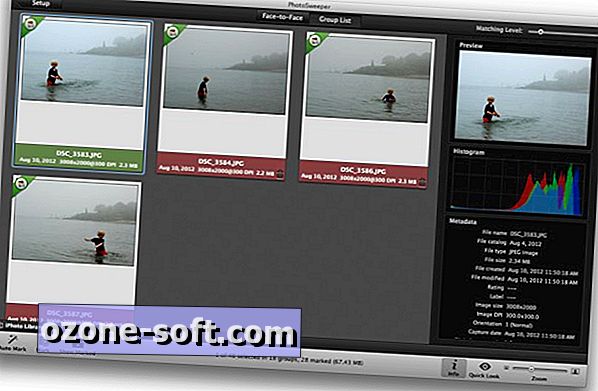
PhotoSweeper strādā ar iPhoto, Aperture un Adobe Lightroom. Varat arī vilkt un nomest fotoattēlus vai mapes no darbvirsmas. Programma piedāvā lielu fotoattēlu pārlūkprogrammu, taču tā veiks salīdzināšanas darbu. Lai fotoattēlus pievienotu PhotoSweeper, izmantojiet Media Browser vai Add Photos pogu, kas atrodas kreisajā apakšējā stūrī. Izvēlieties mapi vai fotoattēlu grupu un velciet to uz PhotoSweeper pārlūkprogrammu. Pa labi no šīs lielās pārlūka vietas ir panelis, lai skatītu salīdzināšanas metodes vai attēla informācijas iestatījumus. Iestatījumos varat izvēlēties meklēt tikai dublikātus vai dažas metodes, lai izskaustu nevajadzīgi līdzīgus fotoattēlus. Šīs labās puses paneļa apakšdaļā ir slīdnis, lai pielāgotu atbilstības līmeni. Ja jūtaties, ka PhotoSweeper ir pārāk selektīva, iestatiet to vairāk uz precīzu atbilstību.
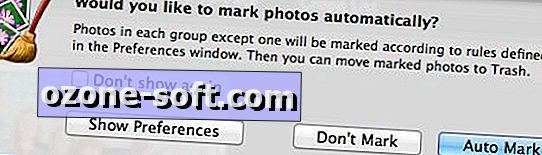
Kad jums ir jūsu fotoattēli pārlūkprogrammā un jūsu iestatījumi tikai, noklikšķiniet uz pogas Salīdzināt lietotnes apakšā, un PhotoSweeper sāks salīdzināt jūsu atlasi. Kad tas ir pabeigts, parādīsies uznirstošais logs, kurā jautā, vai vēlaties lietotni atzīmēt jūsu fotoattēlus. Sakiet jā, noklikšķinot uz pogas Auto Mark (Automātiskā atzīme). Tad jūs redzēsiet fotoattēlus, kas sakārtoti grupās, kur visi, izņemot vienu no katras grupas fotoattēliem, ir atzīmēti dzēšanai. Veiciet dubultklikšķi uz katra fotoattēla šajā skatā, lai pārslēgtos no iezīmēta un nemarķēta. Izmantojot divas pogas augšpusē - Grupu saraksts un aci pret aci, varat apskatīt fotoattēlus pēc grupas vai apskatīt divus blakus, lai tuvāk apskatītu.
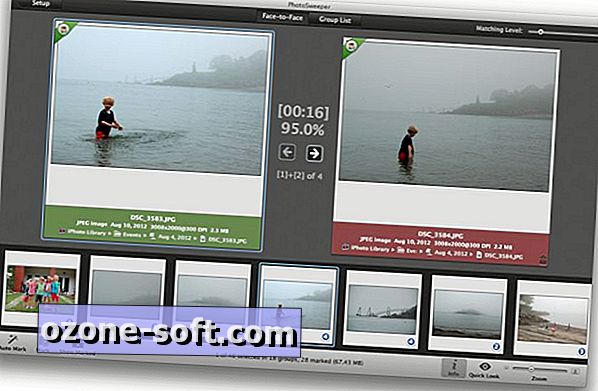
Kad esat apmierināts ar rezultātiem, apakšējā kreisajā stūrī noklikšķiniet uz pogas Rādīt marķējumu. Izmantojot visas pārlūkprogrammā norādītās atzīmētās fotogrāfijas, varat izmantot apakšējā kreisajā stūrī esošās pogas, lai tās pārvietotu uz miskasti, pārvietotu un pārdēvētu vai kopētu un pārdēvētu. Jūsu cietā diska fotoattēli tiek nosūtīti uz sistēmas miskasti, un iPhoto vai Aperture fotoattēli tiek pārvietoti uz lietotnes miskasti. Adobe Lightroom drukātie fotoattēli tiek ievietoti kolekcijā ar nosaukumu "Trash (PhotoSweeper)" un ir atzīmēti kā Noraidīti.













Atstājiet Savu Komentāru